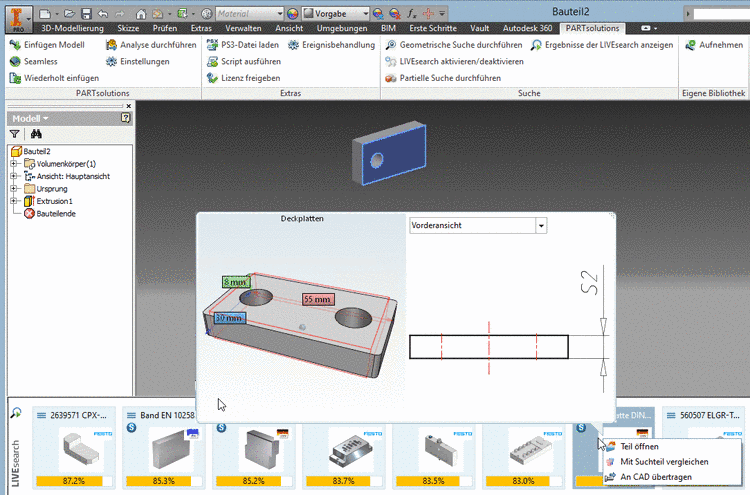Manual
Login
Our 3D CAD supplier models have been moved to 3Dfindit.com, the new visual search engine for 3D CAD, CAE & BIM models.
You can log in there with your existing account of this site.
The content remains free of charge.

Top Links
Manual
Bei aktivierter LIVEsearch wird im Hintergrund während der Modellierung das Modell on the fly gescannt und geometrisch ähnliche Teile aus dem eingestellten Suchbereich gefiltert und im Dialogbereich LIVEsearch eingeblendet. Sobald ein CAD-Feature abgeschlossen ist, wird eine neue Suche angestoßen und die Suchergebnisse werden aktualisiert.
So erhält der Konstrukteur Informationen zu bereits vorhandenen Teilen für eine mögliche Wiederverwendung oder zu adäquaten Kaufteilen.
Bei jeder Modelländerung werden im Dialogbereich LIVEsearch passende Teile angezeigt.
Der Dialogbereich wird für ein paar Sekunden eingeblendet (Zeit ist einstellbar, siehe unten). Mit Klick auf Ergebnisse der LIVEsearch anzeigen können Sie die Anzeige jederzeit erneut aufrufen.
Ergebnisse laden: Den entsprechenden Button (je nach Einstellung) finden Sie rechts im LIVEsearch-Dialog.
Kontextmenü über Suchergebnis:
 Teil öffnen: Je
nach Einstellung werden Teile in
Seamless oder
PARTdataManager
geöffnet.
Teil öffnen: Je
nach Einstellung werden Teile in
Seamless oder
PARTdataManager
geöffnet.  Mit Suchteil
vergleichen: Referenzteil und gefundenes Teil
werden für eine detaillierte Analyse in den Bauteilvergleich geladen. Details zum
Bauteilvergleich finden Sie unter Abschnitt 3.1.6.10, „Bauteilvergleich“.
Mit Suchteil
vergleichen: Referenzteil und gefundenes Teil
werden für eine detaillierte Analyse in den Bauteilvergleich geladen. Details zum
Bauteilvergleich finden Sie unter Abschnitt 3.1.6.10, „Bauteilvergleich“.
Nehmen Sie die
Einstellungen in der Konfigurationsdatei unter $CADENAS_USER/seamless.cfg:
-
CloseTimeout: Zeit in Sekunden nach der das Pop-Up-Fenster geschlossen wird.
-
SearchFolders: Tragen Sie die gewünschten Suchpfade kommasepariert ein.
SearchFolders=cat/norm/,cat/ownparts
-
SearchTemplate: Option um die Geosuchtemplates für die Livesuche einzustellen. Belassen Sie die Einstellung standardmäßig
SearchTemplate=SystemTemplate7
WorstResult: Geometrische Ähnlichkeit des schlechtesten Ergebnisses
TimeoutAfterFeature: Option wieviel Zeit nach einem Feature vergeht bis die Suche startet (sec.)
TimeoutAfterSearch: Option wieviel Zeit zwischen zwei Suchen liegen muss (sec.)
SaveTimeoutAfterFeature: Option wieviel Zeit zwischen Feature Ende und dem Speichervorgang liegt
SaveTimeoutAfterSearch: Option wieviel Zeit für das Speichern vergeht, nachdem eine Suche ausgeführt wurde
-
Umstellung auf STEP statt STL ist in der
partsol.cfgvorzunehmen. Diese liegt im Userverzeichnis (%appdata%\partsolutions\user\).
Aktuell[23] unterstützte CAD-Systeme: